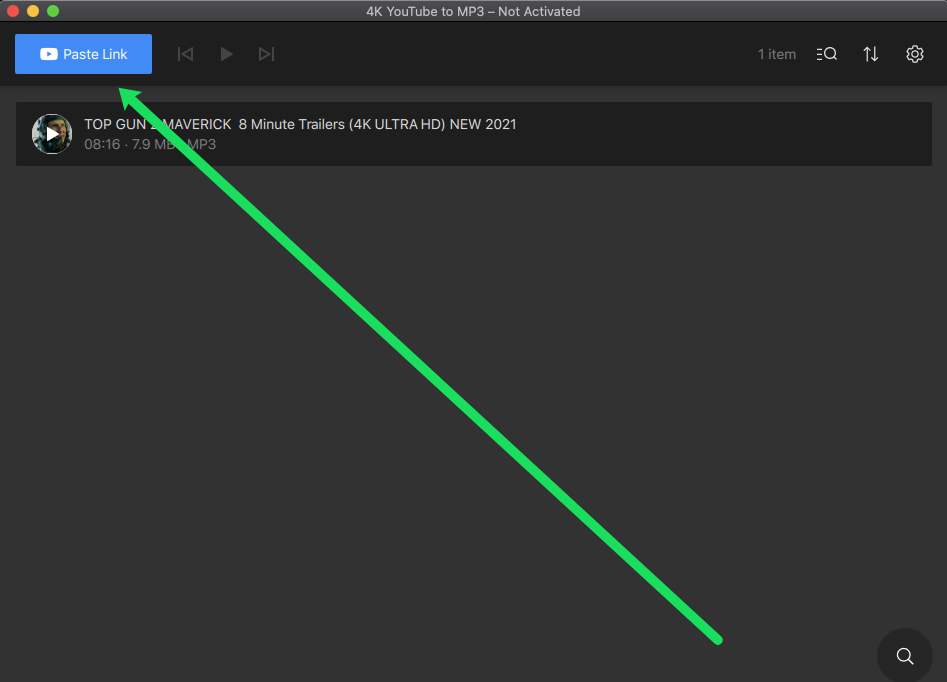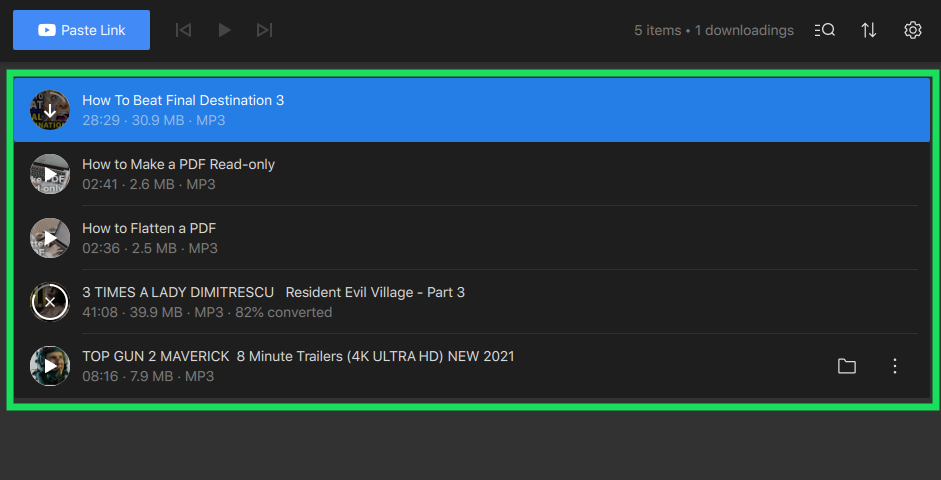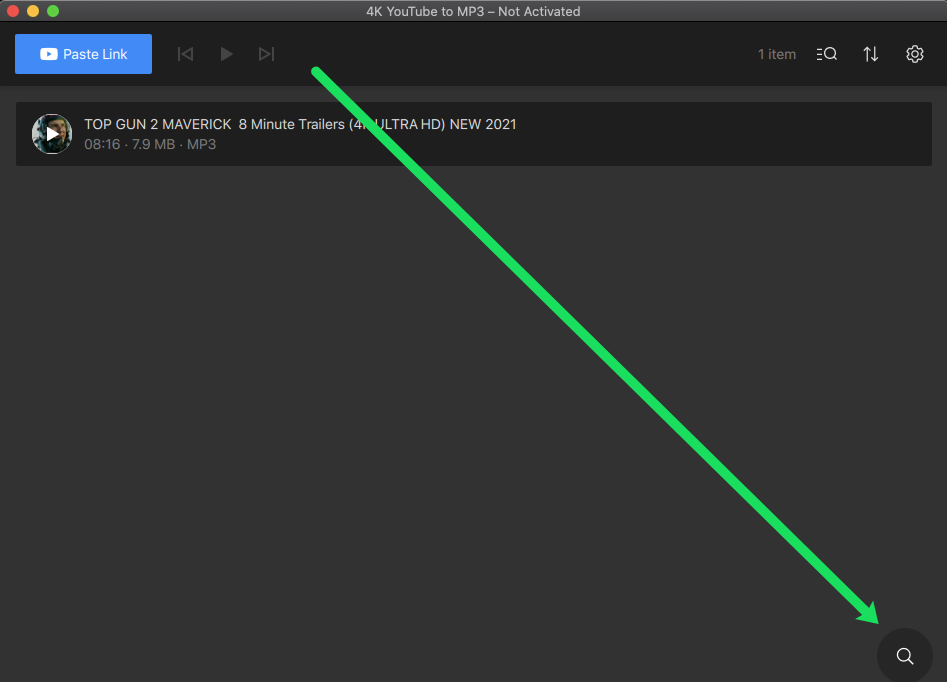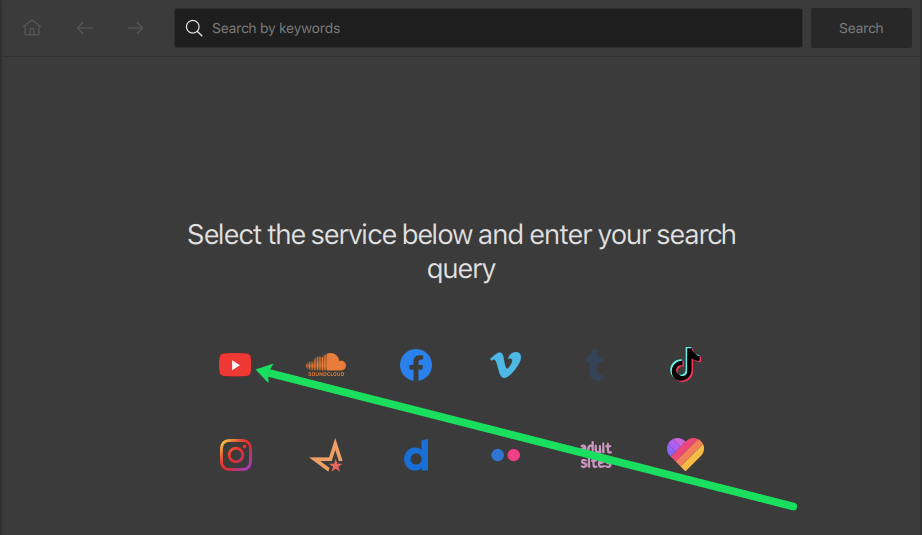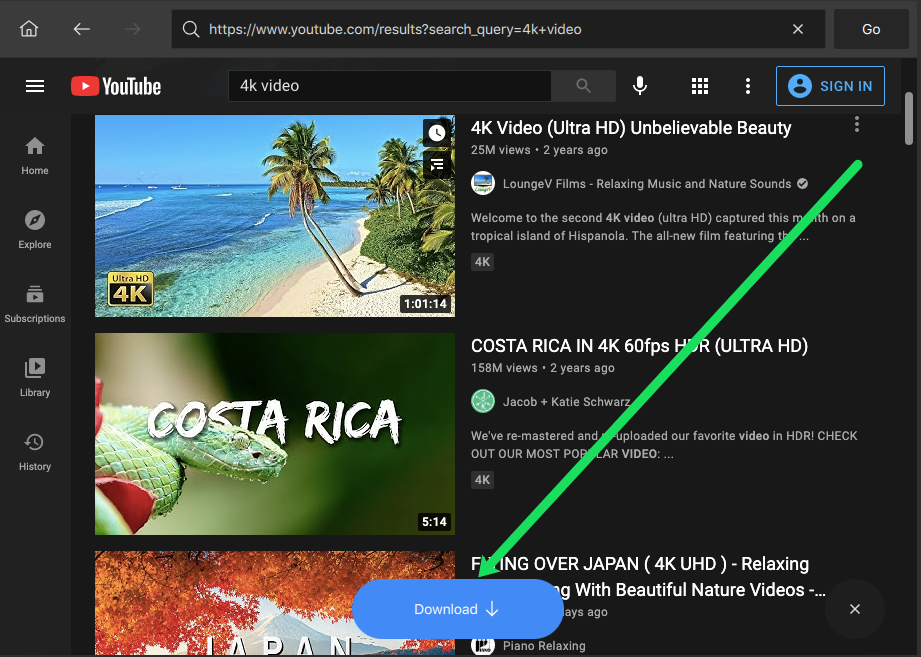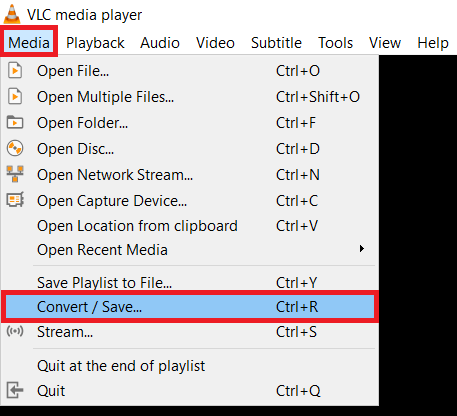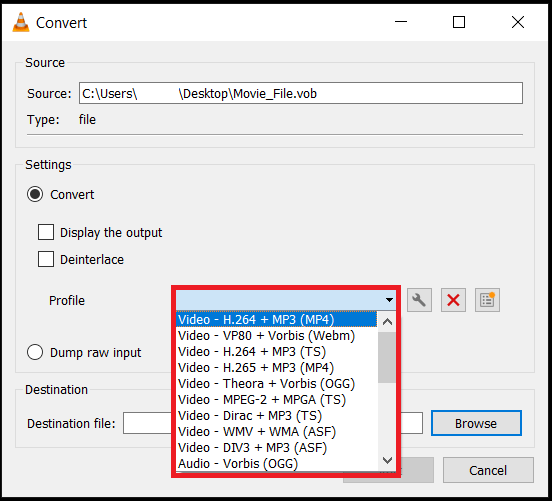Cum să convertiți un videoclip YouTube în MP3
YouTube a luat lumea cu asalt, oferind conținut gratuit milioanelor de utilizatori din întreaga lume. De-a lungul timpului, serviciul a devenit doar mai bun. Acum, vă puteți bucura de conținutul YouTube în 4K! Dar, ce se întâmplă când trebuie să-l reformatați în MP3?
Ei bine, va trebui să convertiți fișierele 4K în fișiere MP3. În acest articol, vă vom arăta cum să convertiți YouTube 4K în MP3 utilizând câțiva pași simpli.
Obțineți software-ul potrivit
În aceste scopuri, vom folosi 4K YouTube în MP3. Indiferent dacă utilizați un computer PC, Mac sau Linux, acest software este compatibil cu dispozitivul dvs. Desigur, este și ușor de descărcat.
La instalare, veți observa un aspect al ecranului incredibil de simplu și o interfață ușor de utilizat.
Cum să convertiți videoclipuri YouTube 4K în MP3
Convertirea videoclipurilor dvs. 4K YouTube în MP3 este foarte simplă cu software-ul 4K YouTube în MP3. Există două metode de a încărca conținut YouTube 4K și vă vom arăta cum să faceți aici.
Tot ce trebuie să faceți este să urmați acești pași:
- Mergeți pe YouTube și copiați linkul către sunetul 4K pe care doriți să îl convertiți.
- Deschideți software-ul Videoclipuri YouTube 4K în MP3. În colțul din stânga sus, atingeți + Lipiți linkul pictograma.
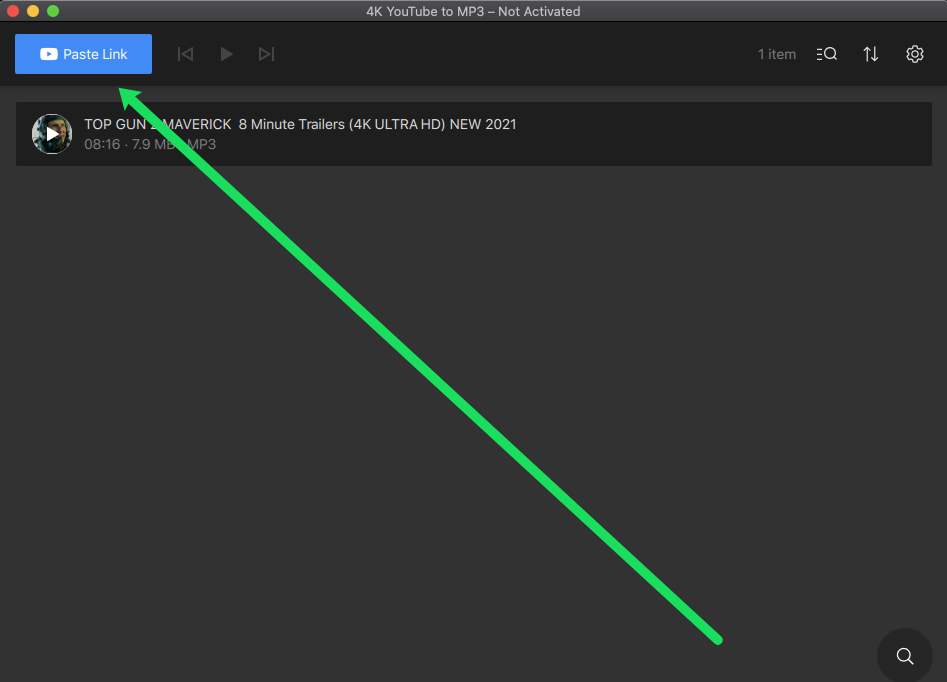
- Noul fișier MP3 va apărea automat în folderul de fișiere desemnat în Setări.
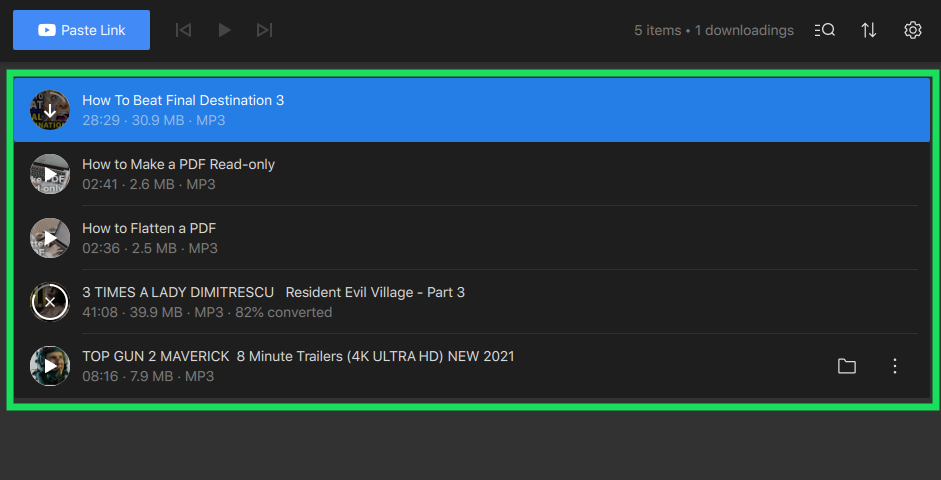
Desigur, există și un alt traseu pe care îl poți lua. Pentru a încărca direct un videoclip YouTube, urmați acești pași:
- Deschideți software-ul 4K YouTube în MP3 și pictograma lupă din colțul din dreapta jos.
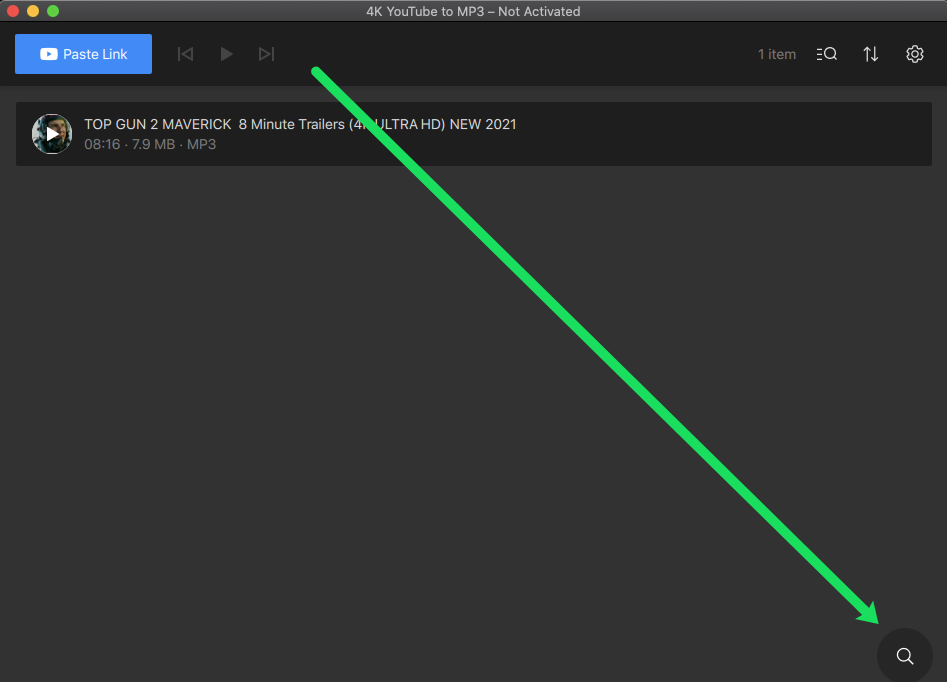
- De aici, faceți clic pe pictograma YouTube.
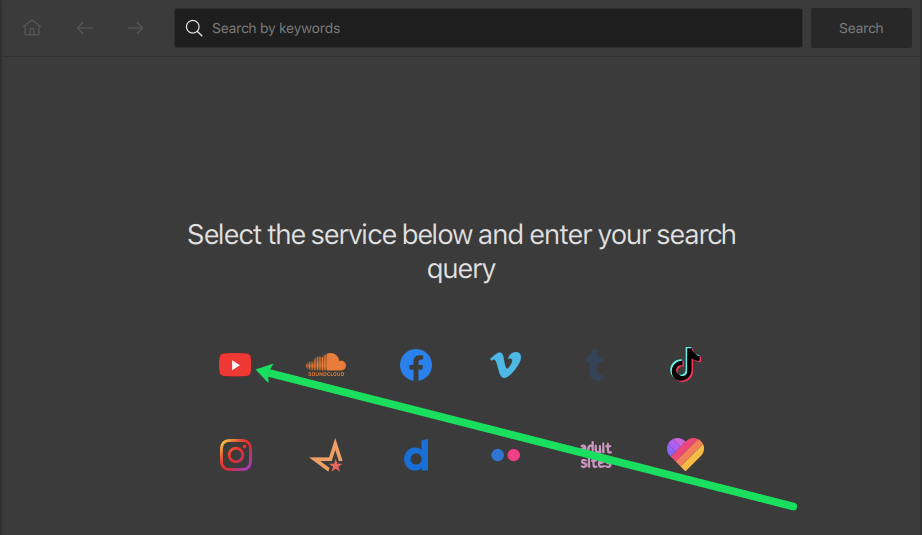
- Introduceți numele videoclipului YouTube pe care doriți să-l convertiți și faceți clic introduce.
- Apoi, atingeți Descarca buton.
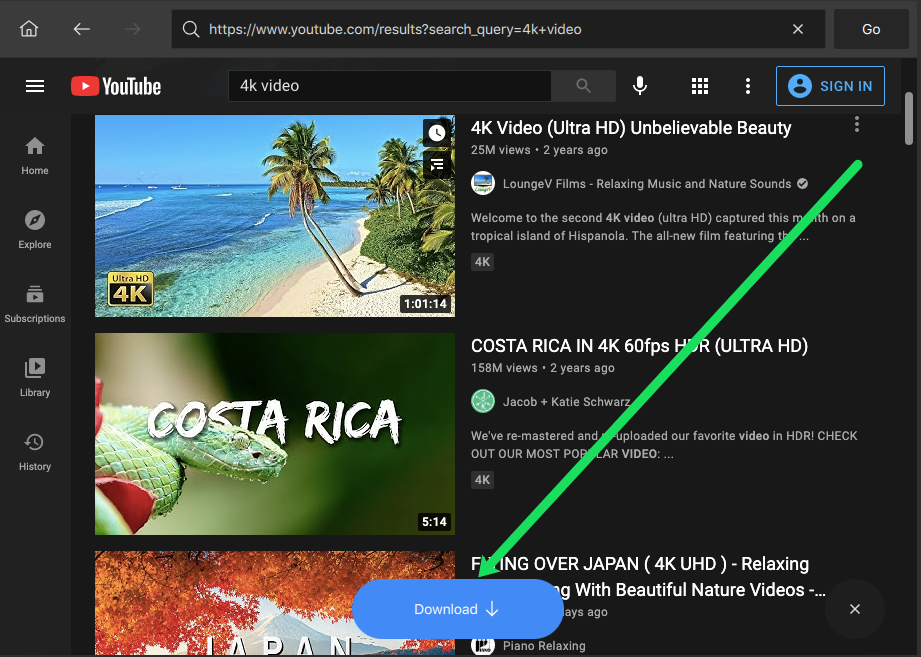
- Accesați folderul de fișiere desemnat și preluați formatul MP3 al audio.
După cum puteți observa, software-ul este incredibil de rapid și de fiabil. Dar, va trebui să știți puțin mai multe despre software pentru a face conversia cât mai simplă posibil.
Sfaturi suplimentare
Când deschideți aplicația 4K YouTube to MP3 pe computer, setările sunt deja presetate pentru a descărca conținut în format MP3. Folderul de fișiere desemnat este de asemenea setat. Dar, poate doriți sau trebuie să actualizați aceste informații.
În această secțiune, vă vom ghida prin modificarea setărilor pentru a asigura o descărcare fără probleme.
Mai întâi, accesați Setări atingând roata Setări din colțul din dreapta sus.
Setările generale
În General fila, veți vedea diverse selecții de calitate audio, Format audio (în sensul acestui articol, folosim MP3) și folderul de fișiere desemnat.

Calitate audio vă permite să alegeți dintre următoarele setări:
- Cea mai buna calitate
- Înalt (320 kbps)
- Medie (256 kbps)
- Scăzut (128 kbps)
Secțiunea format audio este diferită de calitate, deoarece indică formatul. Puteți utiliza următoarele formate:
- MP3
- M4A
- OGG
În cele din urmă, pentru a actualiza sau a schimba folderul de desemnare (dosarul de pe dispozitivul Mac, PC sau Linux), faceți clic pe „Răsfoiți”.
În fereastra nouă, selectați noua destinație. Apoi apasa Deschis. Acum, când descărcați fișiere MP3 de pe YouTube 4K în MP3, va salva automat noua versiune în folderul pe care l-ați selectat.
Fila Avansat
The Avansat fila este doar asta, secțiunea din Setări care vă oferă opțiuni mai aprofundate. În această filă, veți găsi opțiunea de a vă conecta la YouTube. Una dintre cele mai simple modalități de a converti conținutul audio 4K YouTube într-un fișier MP3 este să încărcați videoclipul YouTube în software. Conectându-te, poți accesa rapid tot conținutul tău YouTube preferat.

Convertiți videoclipuri YouTube în MP3 cu VLC
Indiferent dacă sunteți familiarizat cu VLC sau nu, este un program grozav care oferă și conversie de fișiere pentru videoclipuri. Dacă nu îl aveți deja instalat, accesați site-ul și descărcați-l.
- Deschideți VLC și faceți clic pe Media > Conversie/Salvare, puteți de asemenea să tastați Ctrl + R.
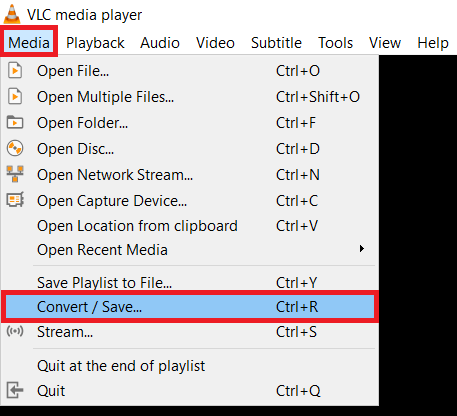
- Acum, faceți clic pe Adăuga și selectați fișierul pe care doriți să îl convertiți.
- Atunci alege Audio – MP3, este in Profil meniul derulant al secțiunii.
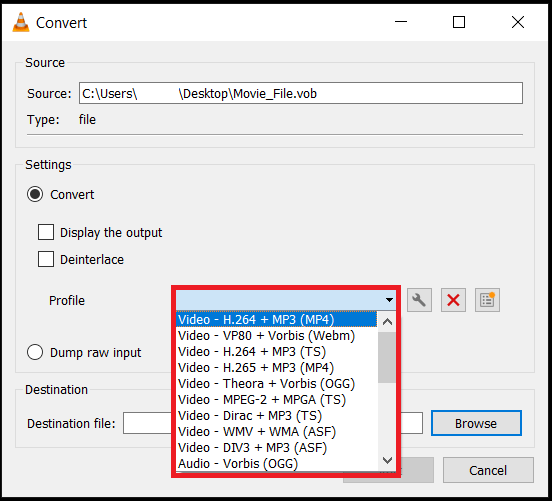
- Apoi, selectați Naviga și salvați noul fișier în locația dorită cu o extensie .mp3. De exemplu, denumește-l ca fișier_convertit.mp3.
- Clic start cand esti gata.
întrebări frecvente
Dacă sunteți nou în software-ul sau dacă aveți mai multe întrebări, continuați să citiți. Am inclus această secțiune pentru a răspunde la întrebările noastre cele mai frecvente.
Este gratuit 4K YouTube în MP3?
Software-ul este absolut gratuit! Dacă sunteți în căutarea unor funcții suplimentare, care nu sunt oferite în versiunea gratuită, puteți achiziționa o cheie de licență. Această cheie este ușor de obținut de pe site-ul de descărcare. Din fericire, aceasta este o achiziție unică și nu un abonament lunar. Cei care intenționează să folosească software-ul pentru uz personal (până la 3 computere per cheie de licență) vor plăti doar 15 USD.
Dacă preferați versiunea Pro, mai prietenoasă cu afacerile, vă veți uita la un preț de 45 USD.
Pot să descarc și să convertesc videoclipurile mele „apreciate”?
Absolut! Software-ul 4K YouTube în MP3 vă va permite să descărcați videoclipurile care vă plac, să vizionați videoclipuri mai târziu și listele de redare „My Mix”. Acest lucru face foarte ușor să iei cu tine sunetul YouTube preferat oriunde te duci!
Gânduri finale
Software-ul 4K YouTube în MP3 este soluția perfectă pentru a capta sunetul dvs. preferat de pe YouTube. Există atât de multe lucruri pe care le puteți face cu acest software grozav. În general, este ușor de utilizat, fiabil și demn de încredere.
Ați reușit să vă convertiți fișierele video YouTube? Cunoașteți o altă modalitate de a converti fișierele video YouTube în .mp3? Simțiți-vă liber să împărtășiți experiența dvs. mai jos.